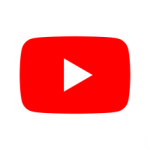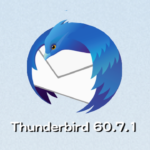AppleのWWDC 2016で発表されたiOS 10、そしてその興奮の中、当日発表されたデベロッパー向け「iOS 10 Beta 1」のリリース。「Apple Developer Program」登録ユーザーの多くが、7月に予定されている「iOS 10やmacOS Sierraのパブリックベータプログラム」を待てず、ましてや今年の秋にリリースされる安定した正式版iOS 10を待てずに、自分がメインで使用しているiPhoneやiPad、iPod touchにデベロッパー向けに公開された「iOS 10 Beta 1」をインストールしてしまったかもしれませんね。ベータ版は危険と知りながら…。
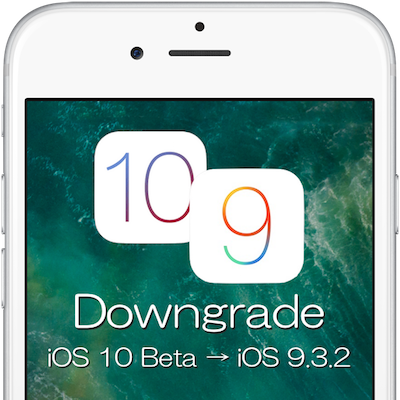
Appleが毎年恒例のWWDC2016で公開した次期iOSバージョン「iOS 10」は、発表当日にデベロッパー向けにベータ版がリリースされました。Apple Developer Program の開発者アカウントを持っているユーザーであれば、この最新の「iOS 10 Beta 1」を簡単に自分のiOSデバイスにインストールして試すことが出来ます。
もし、自分が普段使っているメインのiPhoneなどiOSデバイスに「iOS 10 Beta 1」をインストールしてしまった場合には、向こう見ずな冒険と言えます。ベータ版、それも最初のベータ版をメインで使っているデバイスにインストールしてはいけません。ベータ版は完成品ではないのでバグや不具合は付き物です。また、それによって重要なデータを失うことにもなりかねません。
メインで使用しているiOSでバイスを「iOS 10 Beta 1」にアップグレードしてしまった場合には、正式版の「iOS 9.3.2」へのダウングレードをお勧めします。メインで毎日使用しているiOSデバイスは、今年の秋にリリースされる正式版「iOS 10」を待ちましょう。
現在、「iOS 10 Beta 1」にアップグレードしているユーザーは、「iOS 9.3.2」へのダウングレードの選択肢があります。「iOS 9.3.1」への道はすでに閉ざされており、唯一の解決策が「iOS 9.3.2」へのダウングレードです。
iOS 10 Beta 1をiOS 9.3.2にダウングレードする方法
前準備
- iTunesが最新バージョンか確認
まず最初に、使用するMacまたはWindows PCのiTunesが最新のバージョンか確認し、最新でなければ最新バージョンにアップグレードしましょう。 - iOSファームウェア「iOS 9.3.2 IPSW」ファイルをダウンロード
次に、ダウングレードするiPhone、iPadやiPod touchのモデルに合わせて、AppleのiOSファームウェア「iOS 9.3.2 IPSW」ファイルをダウンロードします。iPhoneはモデル(GSM、CDMAなど)によってダウンロードするファームウエアが異なります。iPhone 6/6 Plus以前のiPhoneについては、背面カバーに記載されているモデル番号で確認できます。Apple サポートサイトで確認することが出来ます。
- 「iPhoneを探す」機能をオフに
もう一つ、ダウングレードするiOSデバイスの「iPhoneを探す」機能をオフにします。[設定]→[iCloud]で[iPhoneを探す]をオフにします。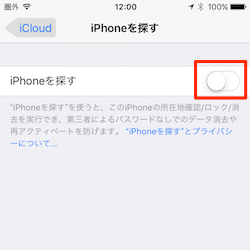
- iTunesとiOSデバイスを接続
iTunesを使用しているMacまたはPCとダウングレード対象iOSデバイス(iPhone、iPad、iPod touch)をLightningケーブルで接続します。
iOS 9.3.2にダウングレードする手順
1.iTunesでiOSデバイスを選択
iTunesを起動し、左上にあるiOSデバイスアイコンをクリック、左側パネルの[設定]セクション下にある[概要]項目をクリックします。
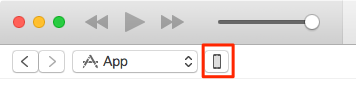
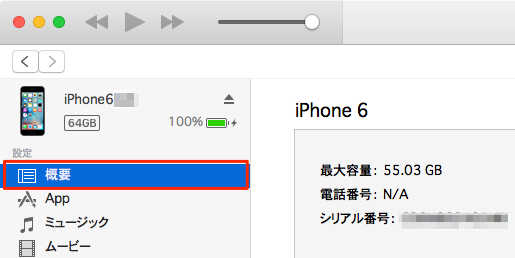
2.「iPhoneを復元…」ボタンをAlt/Optionキーを押したままクリック
[概要]画面に表示されるiOSデバイスの状態を示す項目にある「iPhoneを復元…」ボタンを、Macであれば[Alt/Optionキー]、Windows PCの場合には[Shiftキー]を押したままクリックします。
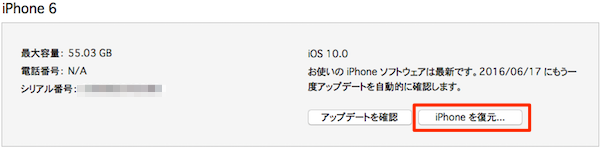
3.ダウンロードしたファームウエアを選択
ファームウェア選択画面が表示されるので、使用しているiOSデバイスに合わせてダウンロードしたファームウェアファイル(ここでは「iPhone 6」に合わせてダウンロードしたので、ファイル名「iPhone7,2_9.3.2_13F69_Restore.ipsw」)を選択し、[開く]をクリックします。
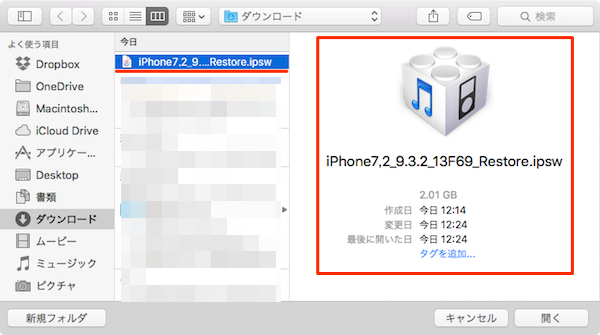
4.確認画面で[復元]をクリック
「iPhone の内容は消去され、iOS 9.3.2ソフトウェアで復元されます。復元は Apple により検証されます。」画面で[復元]をクリックします。
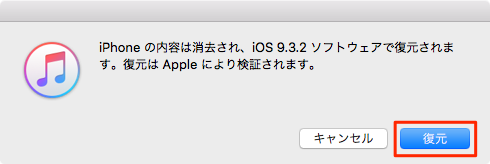
※iTunesで正規ファームウェアの「署名」確認が取れなくなる(期限切れ)や、iOSデバイスに合ったファームウェアでない場合には「ファームウェアファイルに互換性がないため、…を復元できませんでした。」画面が表示されます。
5.ダウングレード処理を開始
「iOS 9.3.2」ファームウェアへのダウングレード処理が開始されます。
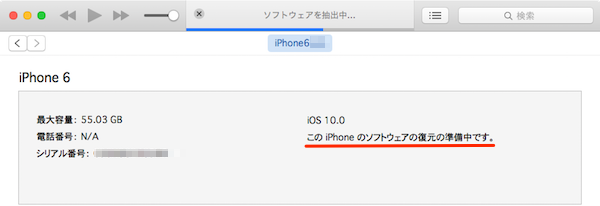
6.「このバックアップから復元…」を実行
ダウングレード処理が終了すると、iPhone本体の再起動とともにiTunesにデバイスが表示されます。「新しいiPhoneへようこそ」画面で「このバックアップから復元…」を実行し、暗号化バックアップした情報を復元すれば、ダウングレード処理の全てが完了です。今回の場合には、暗号化バックアップした情報は「iOS 10 Beta 1」にアップデートする以前のバックアップ情報の中で最新のものがいいかもしれません。

ダウングレードの完了
iTunesでデバイスの概要を開いてiOSバージョンを確認してみましょう。iOS 10 Beta 1からiOS 9.3.2へとなっており、ダウングレードが成功していることがわかります。
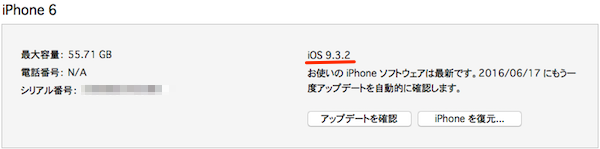
こちらもチェック!